在当今数字化工作与娱乐生活中,电脑显示器充当着极为重要的角色。由于显示效果直接影响用户体验和健康,所以正确的尺寸调整与显示效果设置显得尤为重要。本文将...
2025-04-05 3 电脑显示器
在当今信息化飞速发展的时代,电脑已成为我们日常生活中不可或缺的一部分。你是否遇到过电脑显示器语言设置问题?特别是购买了新电脑或更换操作系统后,显示器的界面语言可能默认为英语或其他非中文模式,这可能会给不少用户带来困扰。本文将详细指导你如何将电脑显示器设置为中文,并对可能遇到的问题提供解决方案,帮助你轻松应对设置过程中可能出现的困扰。
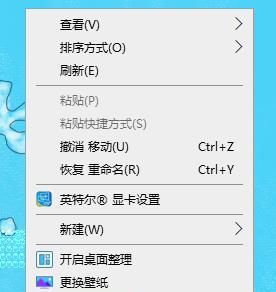
操作系统环境准备
在设置之前,确保你的电脑操作系统已经安装完成,并且可以正常使用。一般情况下,无论是Windows还是MacOS,中文语言包通常是内置的,所以只需在设置中进行切换即可。
Windows系统设置中文界面
对于Windows系统,设置中文界面的过程非常简单:
1.首先点击屏幕左下角的“开始”按钮,打开“设置”菜单。
2.在设置菜单中,选择“时间和语言”选项。
3.然后点击左边的“语言”选项卡,进入语言设置界面。
4.在语言界面,点击“添加语言”,在搜索框中输入“中文”,然后选择简体中文或繁体中文。
5.选择好语言后,点击“下一步”,在后续步骤中下载中文语言包并设置为默认语言。
MacOS系统设置中文界面
对于macOS用户,设置中文的过程如下:
1.点击屏幕左上角的“苹果”菜单,选择“系统偏好设置”。
2.在系统偏好设置窗口中,选择“语言与区域”。
3.在左侧列表中选中“中文”,然后将其拖至右侧的“首选语言”列表的顶部。
4.系统会提示你更改界面语言,确认之后,你的macOS界面语言就会切换为中文。
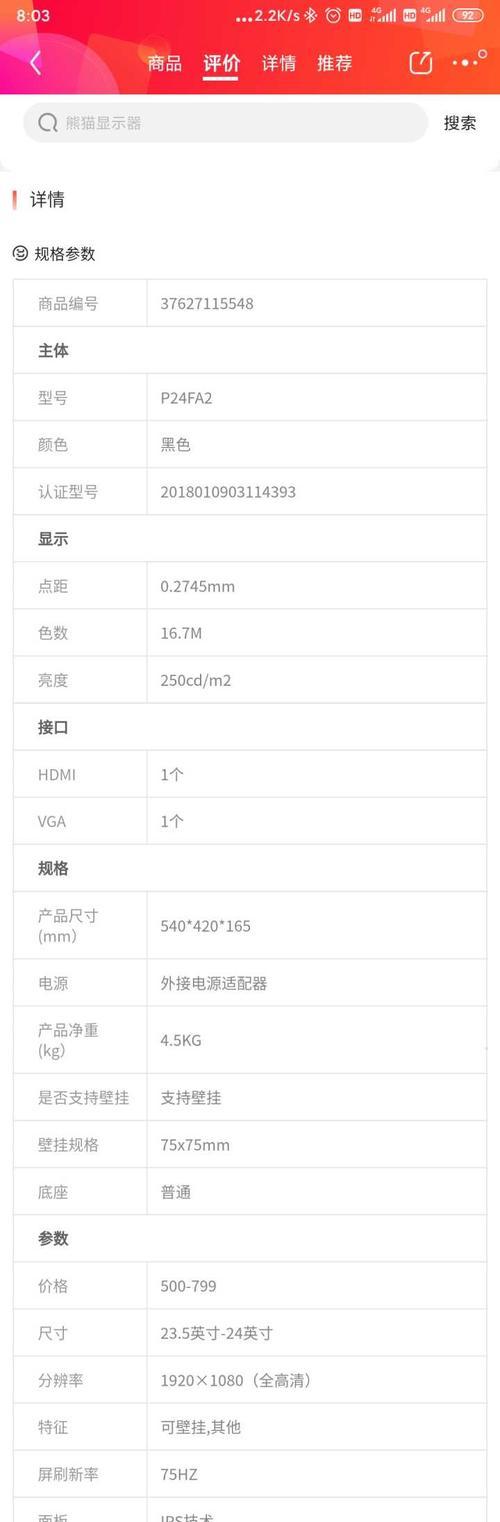
无法下载中文语言包
有时候在下载中文语言包时可能会遇到网络问题,导致无法完成下载。此时,你可以:
1.检查网络连接,确保网络稳定。
2.尝试切换到不同的网络环境,如使用手机热点。
3.也可以手动下载语言包。Windows用户可以在[Microsoft官网](https://www.microsoft.com/zh-cn/download/details.aspx?id=49064)下载语言包,Mac用户则可以直接使用内置功能下载。
系统语言设置不生效
如果你已经设置成为中文,但是系统界面并未全部转换成中文,建议你:
1.确认未转换的部分是否需要单独设置。对于Windows系统,某些程序可能需要单独设置语言。
2.检查系统是否安装了正确版本的中文语言包。
3.尝试重启电脑,有时候重启可以解决语言设置不生效的问题。
找不到添加语言选项
在某些特殊情况下,可能找不到添加语言的选项,可以尝试以下方法:
1.确认操作系统版本是否支持添加语言。
2.尝试检查系统更新,补丁可能包含相关功能。
3.在Windows设置中,启用“开发者模式”,有时候在开发者选项中可以找到语言设置。

为了提供更好的用户体验,以下是几点相关的拓展内容和实用技巧:
备份重要文件:在更改系统语言之前,备份重要文件和设置是明智之举,以防意外情况发生。
使用云端同步:如果使用的是云服务,确保云端同步开启,这样即便更换语言,也可以迅速恢复到最新状态。
用户界面自定义:通过自定义设置,你还可以对显示屏的其他设置进行个性化调整,比如字体大小、颜色方案等,以获得更佳的视觉体验。
更新显卡驱动:有时显卡驱动不兼容也会导致显示设置问题,确保显卡驱动为最新版本。
通过以上介绍,相信你已经掌握了如何将电脑显示器设置为中文,并能应对其中遇到的一些常见问题。务必注意,不同版本的操作系统可能在细节上有所不同,但总体操作流程是类似的。如果在操作中遇到困难,不妨仔细阅读操作系统提供的帮助文档或在线寻求进一步的技术支持。祝您顺利设置,并享受舒适的中文界面环境。
标签: 电脑显示器
版权声明:本文内容由互联网用户自发贡献,该文观点仅代表作者本人。本站仅提供信息存储空间服务,不拥有所有权,不承担相关法律责任。如发现本站有涉嫌抄袭侵权/违法违规的内容, 请发送邮件至 3561739510@qq.com 举报,一经查实,本站将立刻删除。
相关文章

在当今数字化工作与娱乐生活中,电脑显示器充当着极为重要的角色。由于显示效果直接影响用户体验和健康,所以正确的尺寸调整与显示效果设置显得尤为重要。本文将...
2025-04-05 3 电脑显示器
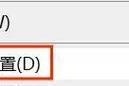
在当今这个数字化时代,显示器作为我们获取信息和完成工作的重要设备,其设置的重要性不言而喻。尤其是对于红米第一代电脑显示器来说,正确的设置方法不仅能够保...
2025-04-01 9 电脑显示器
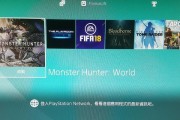
在如今的游戏和视频制作领域,高帧率显示已经变得至关重要。高帧率能够提供更流畅的视觉体验,减少画面撕裂,提升整体使用体验。但要想实现高帧率显示,除了拥有...
2025-03-31 6 电脑显示器

在使用电脑的过程中,想必许多用户都遇到过一个令人头疼的问题:电脑显示器上突然出现白线,影响了正常的使用体验。本文将深入探讨导致这一问题的可能原因,并为...
2025-03-30 8 电脑显示器

在日常使用电脑的过程中,保持显示器的清洁是至关重要的。然而,不当的清洗方法有可能会导致显示器损坏。本文将全面阐述如何在显示器清洗后出现损坏时进行修复,...
2025-03-29 10 电脑显示器

一、介绍办公电脑显示器三脚架的安装重要性在现代办公室环境,电脑显示器三脚架已经成为一项常见的办公设备,它能够提升工作效率、节省桌面空间并提供更舒适...
2025-03-23 16 电脑显示器